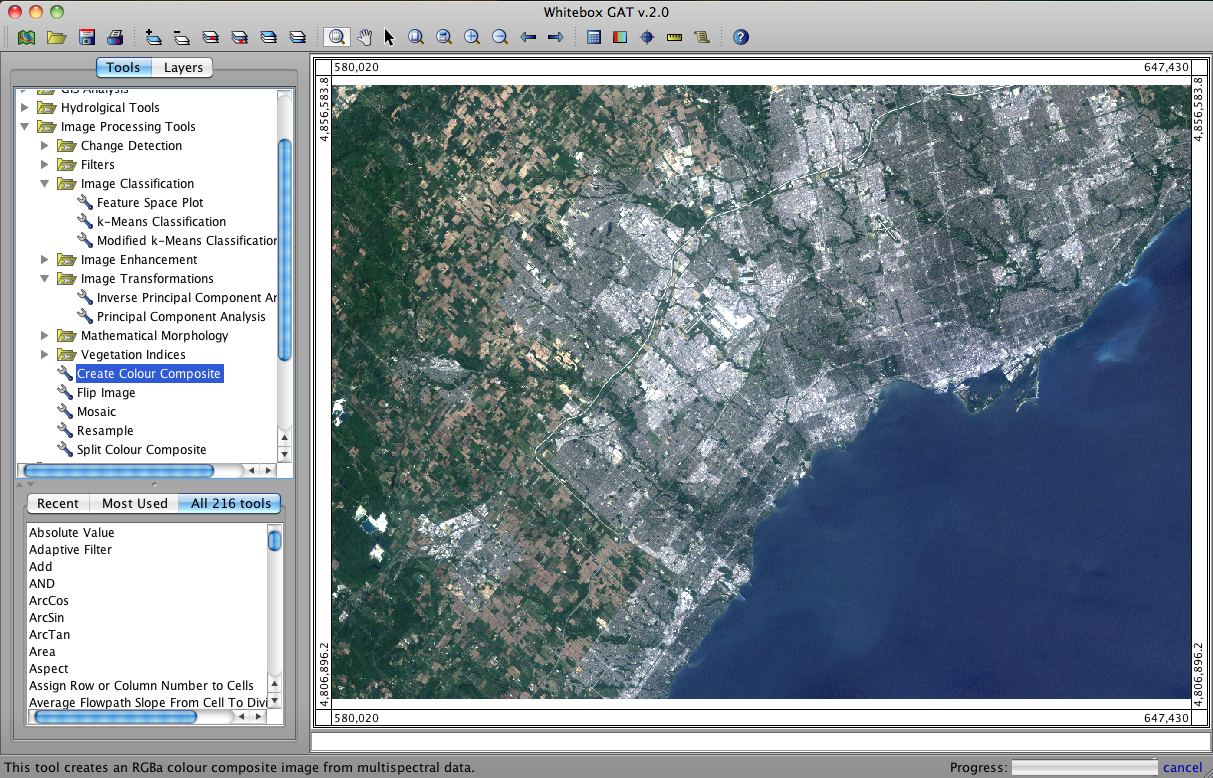在 Python 中处理 PDF 文件时, 使用的组件及注意事项如下:
1. PyPDF2 / PyPDF4
说明:
PyPDF2 和 PyPDF4 都是功能强大的 PDF 操作库,适用于合并、拆分、旋转 PDF 文件,提取 PDF 元数据等。PyPDF4 是 PyPDF2 的一个分支,主要解决了部分 bug,并做了一些小改进。
功能:
• 合并 PDF:合并多个 PDF 文件为一个文件。
• 拆分 PDF:将一个 PDF 文件拆分为多个单页文件。
• 旋转页面:旋转 PDF 页面的方向。
• 提取文本和元数据:可以提取简单的文本和 PDF 元数据。
示例:合并 PDF 文件
import PyPDF2
def merge_pdfs(pdf_list, output_path):
try:
pdf_merger = PyPDF2.PdfMerger()
# 合并多个 PDF 文件
for pdf in pdf_list:
pdf_merger.append(pdf)
with open(output_path, 'wb') as output_file:
pdf_merger.write(output_file)
print(f"合并成功,输出到 {output_path}")
except Exception as e:
print(f"错误:{e}")
pdf_files = ['file1.pdf', 'file2.pdf']
output_path = 'merged_output.pdf'
merge_pdfs(pdf_files, output_path)
注意事项:
• 文本提取效果差:PyPDF2 的文本提取能力较差,不适用于复杂布局或表格数据提取。
• 页面操作:PyPDF2 适合做简单的页面合并、拆分和旋转操作,但不支持图像提取或高精度的布局分析。
2. pdfminer.six
说明:
pdfminer.six 是一个强大的 PDF 文本提取库,尤其适用于精确提取页面上的文本,支持复杂的文本布局、字体、字符信息的提取。非常适合需要高精度文本解析的任务。
功能:
• 文本提取:提取 PDF 页面的文本,并保留布局信息。
• 字符级别提取:提取文本时可以获取每个字符的位置、字体信息。
• 支持多种 PDF 格式:支持包括嵌入式字体和多列文本布局的 PDF 文件。
示例:提取 PDF 文本
from pdfminer.high_level import extract_text
def extract_pdf_text(file_path):
try:
text = extract_text(file_path)
if not text:
raise ValueError("没有提取到文本")
return text
except Exception as e:
print(f"错误:{e}")
return None
file_path = 'example.pdf'
text = extract_pdf_text(file_path)
if text:
print(text)
else:
print("文本提取失败")
注意事项:
• 性能较差:pdfminer.six 在处理大文件或多页文件时,速度较慢,特别是需要获取复杂的布局信息时。
• 不支持 OCR:pdfminer.six 无法处理扫描版 PDF 文件,需要结合 OCR 技术使用(例如结合 Tesseract)。
3. pdfplumber
说明:
pdfplumber 是基于 pdfminer.six 的一个封装库,主要用于提取 PDF 中的表格数据。它提供了比 pdfminer.six 更简单的 API,可以更容易地提取 PDF 中的表格,同时支持文本和图像提取。
功能:
• 表格提取:通过 extract_table() 提取 PDF 中的表格,保留表格结构。
• 文本提取:提取文本,同时提供文本的布局信息。
• 图像提取:提取 PDF 页面中的图像。
示例:提取表格数据
import pdfplumber
def extract_table(file_path):
try:
with pdfplumber.open(file_path) as pdf:
page = pdf.pages[0] # 提取第一页
table = page.extract_table()
if not table:
raise ValueError("没有提取到表格")
return table
except Exception as e:
print(f"错误:{e}")
return None
file_path = 'example.pdf'
table = extract_table(file_path)
if table:
for row in table:
print(row)
else:
print("表格提取失败")
注意事项:
• 表格提取效果受 PDF 格式影响:pdfplumber 的表格提取效果依赖于 PDF 文件的排版,复杂的表格结构可能导致提取错误。
• 性能问题:对于包含大量页面或表格的 PDF 文件,提取速度可能较慢。
4. PyMuPDF (fitz)
说明:
PyMuPDF(也叫 fitz)是一个非常强大的 PDF 处理库,支持文本、图像、页面渲染和注释提取等功能。它不仅速度较快,而且支持对 PDF 文件的全面操作。
功能:
• 文本提取:提取 PDF 中的文本。
• 图像提取:提取 PDF 页面中的图像。
• 页面渲染:将 PDF 页面渲染为图像格式。
• 注释提取:提取 PDF 页面中的注释和超链接等。
示例:提取文本并渲染页面为图像
import fitz # PyMuPDF
from PIL import Image
import io
def extract_text_and_images(file_path):
try:
doc = fitz.open(file_path)
text = ""
images = []
# 提取每一页的文本和图像
for page_num in range(len(doc)):
page = doc.load_page(page_num)
text += page.get_text()
# 提取页面上的所有图像
for img in page.get_images(full=True):
xref = img[0]
base_image = doc.extract_image(xref)
image_bytes = base_image["image"]
image = Image.open(io.BytesIO(image_bytes))
images.append(image)
if not text:
raise ValueError("没有提取到文本")
return text, images
except Exception as e:
print(f"错误:{e}")
return None, None
file_path = 'example.pdf'
text, images = extract_text_and_images(file_path)
if text:
print(text)
if images:
for i, img in enumerate(images):
img.show(title=f"Image {i}")
else:
print("图像提取失败")
注意事项:
• 渲染速度:PyMuPDF 渲染页面为图像时的速度较快,非常适合需要对 PDF 页面进行视觉处理的场景。
• 图像提取:图像提取和页面渲染的能力非常强,支持将页面转换为高质量的图像,适用于扫描版 PDF 的处理。
5. pdf2image
说明:
pdf2image 是一个专门用于将 PDF 页面转换为图像的库。它是处理扫描 PDF 的理想选择,可以将 PDF 页面转换为 PNG 或 JPEG 格式的图像,然后使用 OCR 技术(如 Tesseract)进行文本提取。
功能:
• 将 PDF 页面转换为图像:可以将单个页面或整个 PDF 文件转换为图像。
• 支持多种图像格式:支持将图像保存为 PNG、JPEG 等格式。
示例:将 PDF 页面转换为图像
from pdf2image import convert_from_path
def convert_pdf_to_images(file_path):
try:
images = convert_from_path(file_path)
if not images:
raise ValueError("没有转换为图像")
return images
except Exception as e:
print(f"错误:{e}")
return None
file_path = 'example.pdf'
images = convert_pdf_to_images(file_path)
if images:
for i, img in enumerate(images):
img.show(title=f"Page {i+1}")
else:
print("PDF 转换失败")
注意事项:
• 性能问题:处理大型 PDF 文件时,转换为图像的过程可能较慢,且内存消耗较大。
• 依赖 Poppler:pdf2image 需要安装 Poppler,确保系统中有正确的安装环境。
总结:
1.PyPDF2 / PyPDF4
功能:合并、拆分、旋转页面,提取元数据
适用场景:基本的页面操作(合并、拆分、旋转)
注意事项:文本提取能力较差,不适用于复杂 PDF 文本解析
2.pdfminer.six
功能:高精度文本提取,支持字体、字符、布局信息
适用场景:精确提取文本,处理复杂文本布局
注意事项:处理大文件时较慢,无法处理扫描版 PDF
3.pdfplumber
功能:提取表格,文本提取,支持图像提取
适用场景:需要提取表格和页面结构的 PDF
注意事项:对复杂的表格和布局提取可能效果不佳
4.PyMuPDF
功能:文本、图像、页面渲染,注释提取
适用场景:高效的多功能 PDF 处理,页面渲染与图像提取
注意事项:渲染大文件时可能内存消耗较高
5.pdf2image
功能:将 PDF 页面转换为图像
适用场景:需要将 PDF 页面转换为图像(与 OCR 结合)
注意事项:需要 Poppler 支持,处理大型 PDF 时性能较差
建议:
如果需要提取文本和表格,pdfminer.six 和 pdfplumber 是不错的选择;如果要进行 PDF 页面操作,PyPDF2 或 PyPDF4 很方便;而对于需要渲染或处理图像的任务,PyMuPDF 或 pdf2image 更加合适。